Como resolver o erro Copilot Auth Read ECONNRESET: 5 soluções eficazes
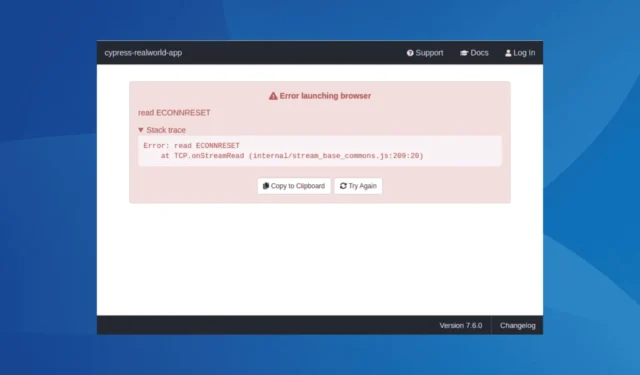
O problema do GitHub Copilot rotulado como Auth Read ECONNRESET ocorre quando uma conexão TCP é fechada inesperadamente, geralmente decorrente de problemas de rede.
Vários fatores comuns que levam a esse erro Read ECONNRESET incluem configurações de proxy inadequadas, intervenções do Firewall do Windows ou programas antivírus ou a existência de aplicativos que entram em conflito com o GitHub Copilot.
Antes de mergulhar em soluções potenciais, é aconselhável reiniciar seu computador, redefinir seu modem/roteador ou tentar conectar-se a uma rede diferente, de preferência por meio de uma conexão com fio. Para muitos usuários, esta etapa simples pode resolver o problema.
Quais são as maneiras de resolver o erro do Copilot Auth Read ECONNRESET?
1. Desabilite o Proxy
- Pressione Windows + I para acessar o menu Configurações , navegue até Rede e Internet e selecione Proxy .
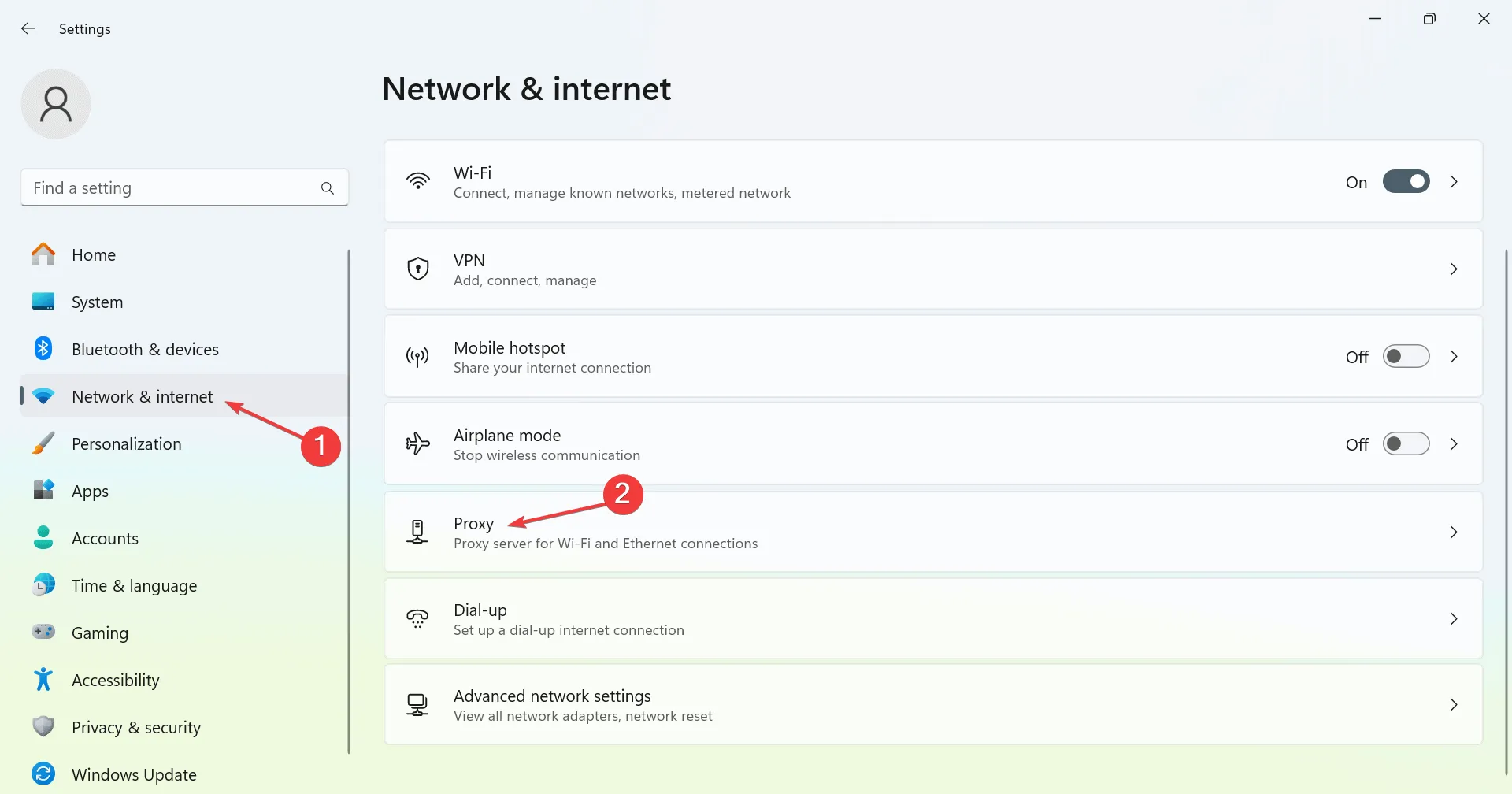
- Desative a opção Detectar configurações automaticamente .
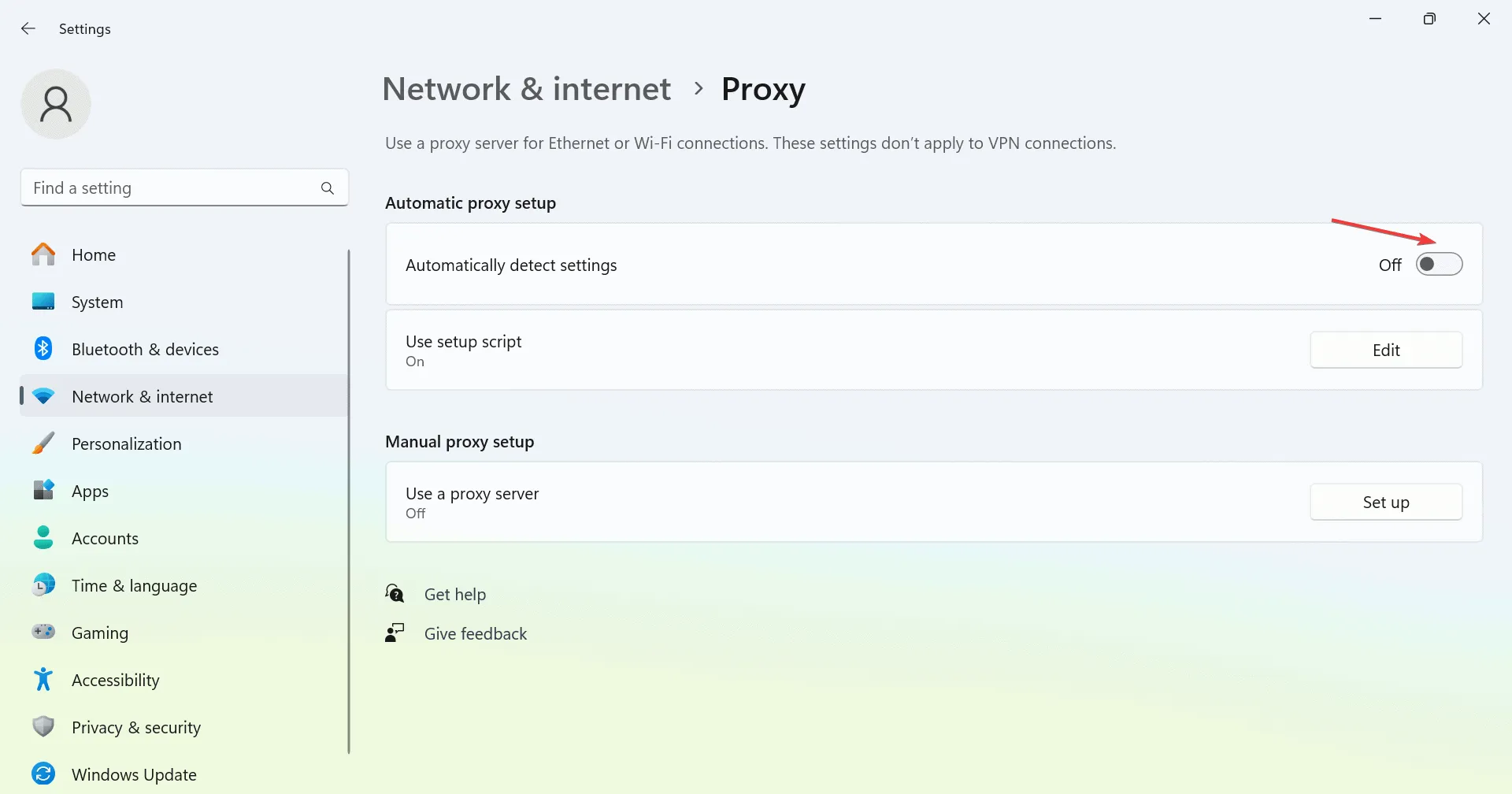
- Reinicie o computador para aplicar esses ajustes.
Se sua organização tiver configurado um proxy, consulte seu administrador de rede para desativá-lo, especialmente se estiver contribuindo para o erro Auth Read ECONNRESET do Copilot.
2. Crie uma exceção para APIs do GitHub Copilot no Firewall do Windows
- Pressione Windows+ Spara iniciar a Pesquisa, digite Windows Defender Firewall e clique na correspondência encontrada.
- Na barra lateral esquerda, escolha Permitir um aplicativo ou recurso pelo Firewall do Windows Defender .
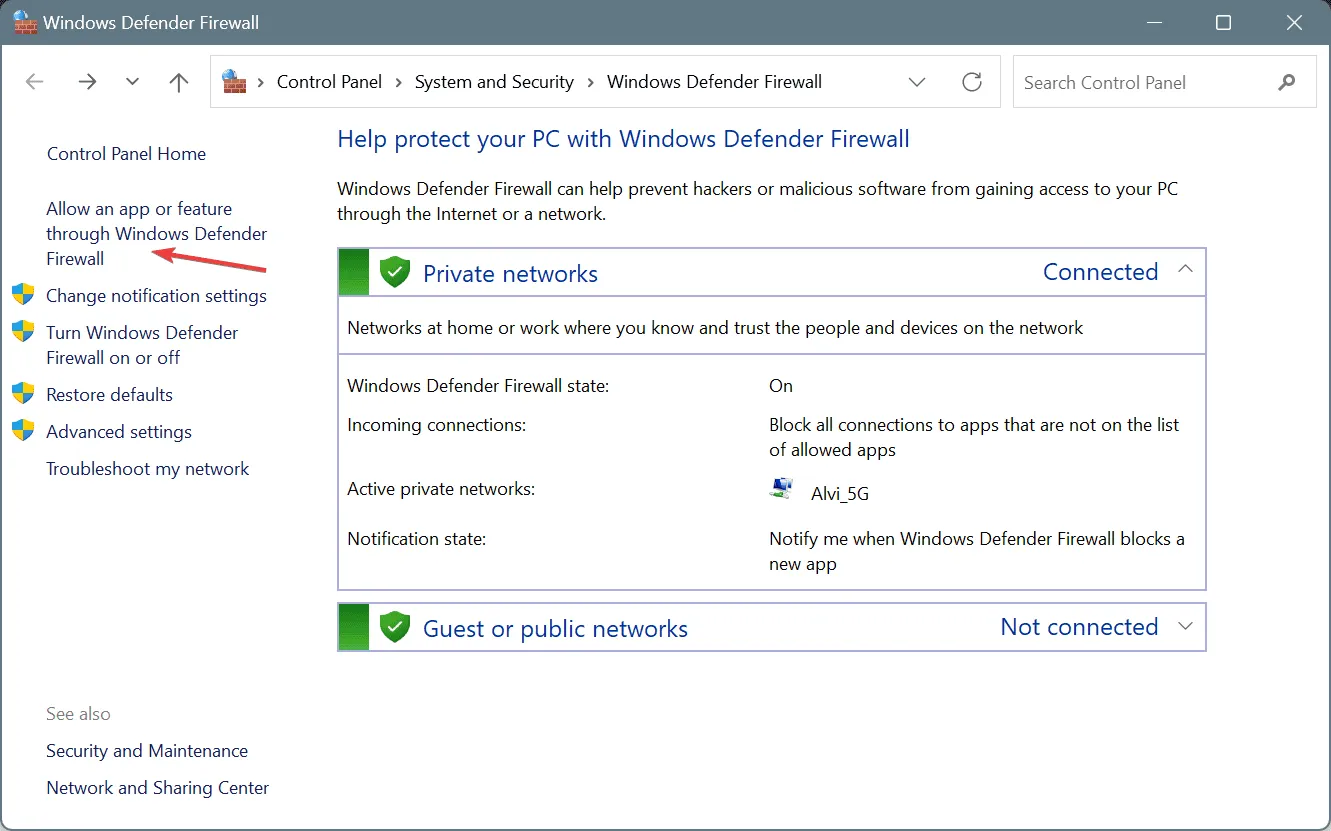
- Clique no botão Alterar configurações .
- Em seguida, clique em Permitir outro aplicativo .
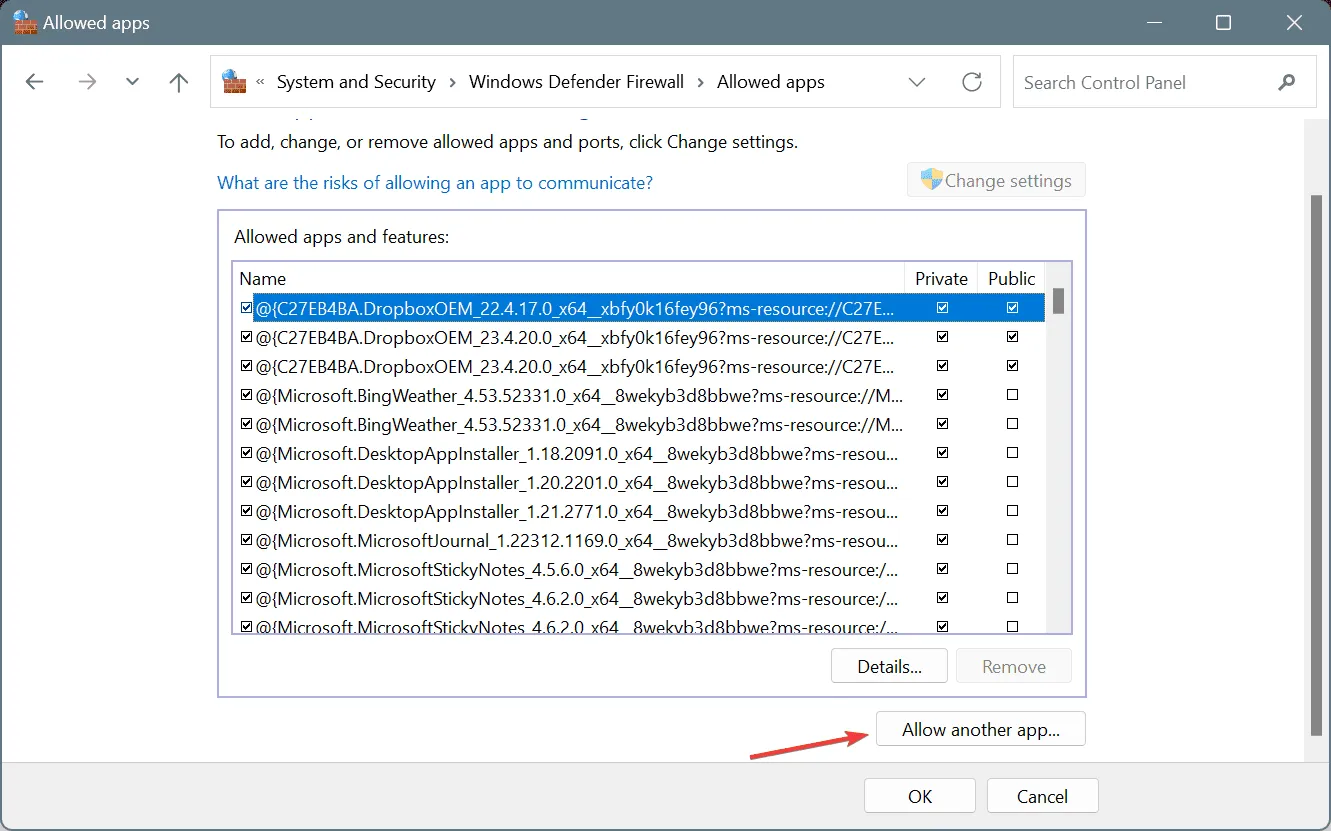
- Clique no botão Procurar .
- Navegue até o local onde os arquivos da API do GitHub Copilot estão armazenados, selecione-os e clique em Abrir .
- Selecione Adicionar .
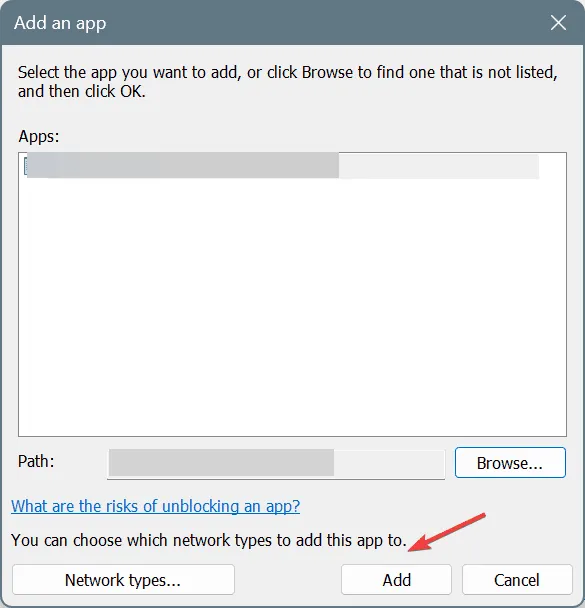
- Certifique-se de que as caixas de seleção Privado e Público estejam marcadas ao lado da entrada do GitHub Copilot e clique em Aplicar para salvar suas alterações.
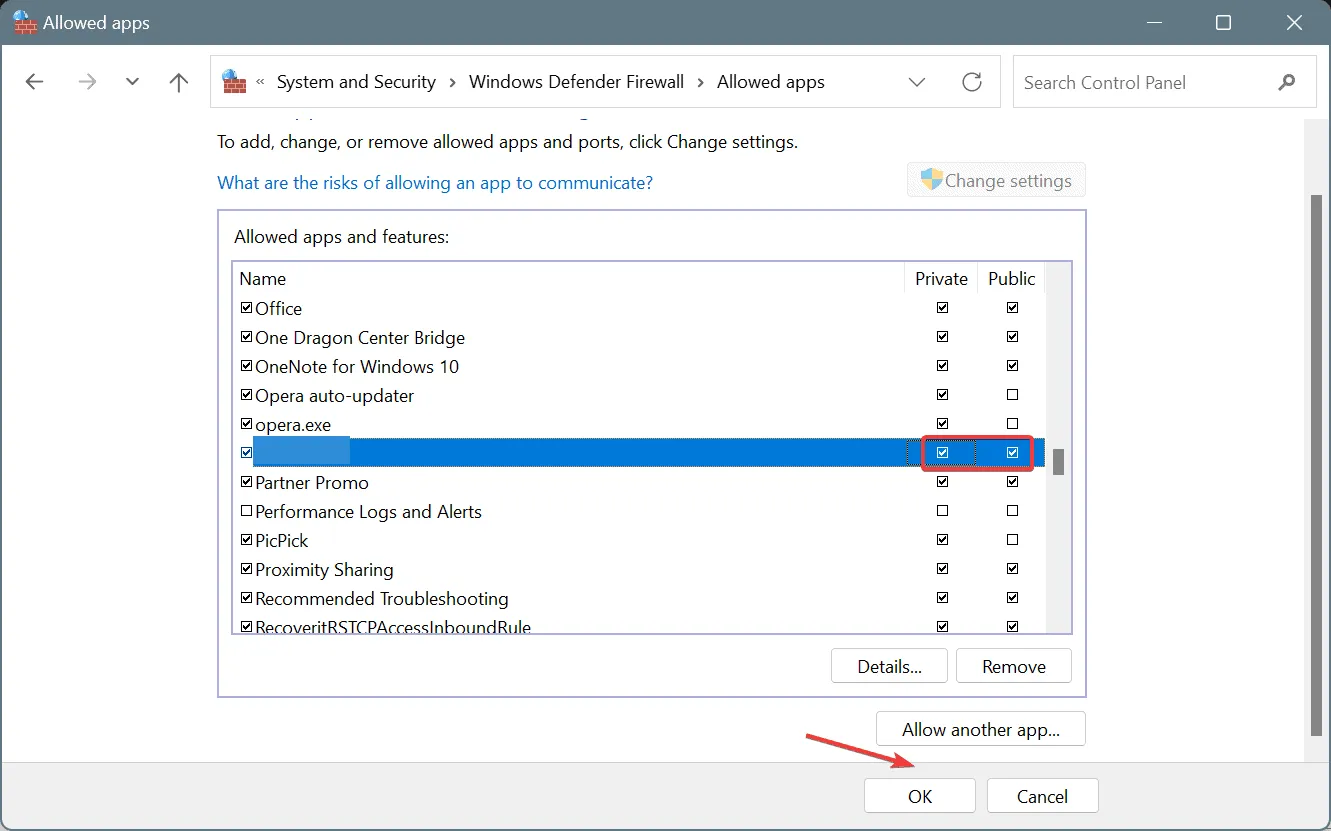
- Por fim, reinicie o sistema para verificar se há alguma melhora.
Quando o Firewall do Windows Defender obstrui o aplicativo, ele pode disparar o erro Auth Read ECONNRESET para o GitHub Copilot. Portanto, colocá-lo na lista de permissões nas configurações do seu firewall é crucial!
3. Desbloqueie o Copilot no seu antivírus
- Pressione Windows+ Spara acessar a Pesquisa, digite Segurança do Windows e clique no resultado correto.
- Selecione Proteção contra vírus e ameaças .
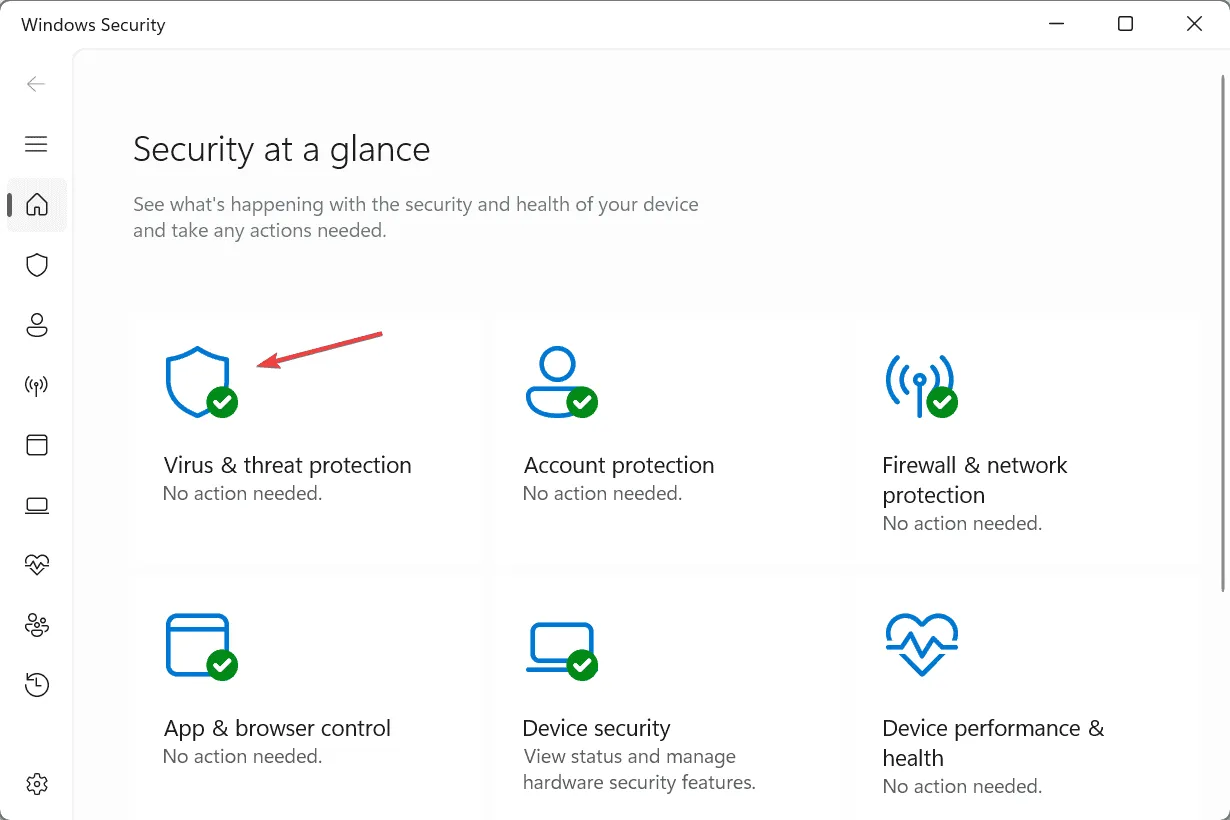
- Em Configurações de proteção contra vírus e ameaças, clique em Gerenciar configurações .
- Role para baixo e selecione Adicionar ou remover exclusões .
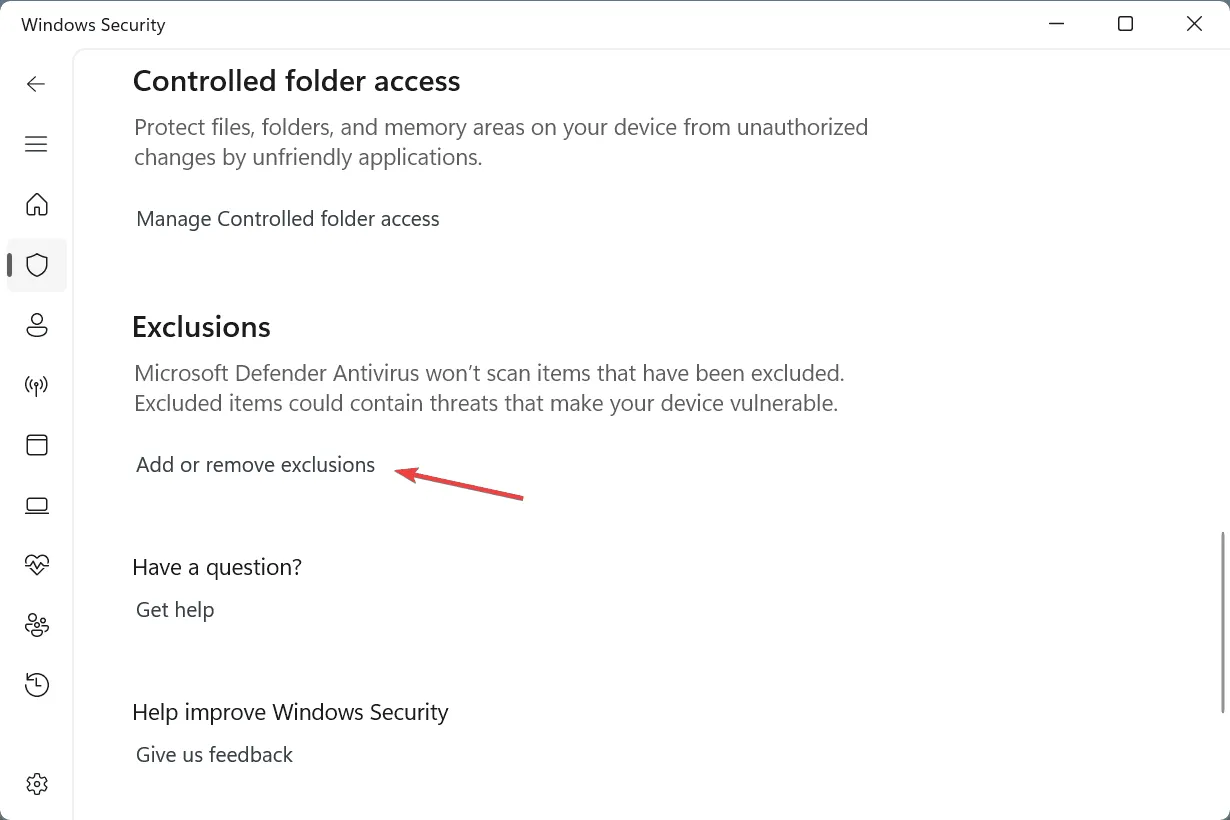
- Clique em Sim quando solicitado pelo UAC.
- Selecione Adicionar uma exclusão e selecione Pasta no menu suspenso.
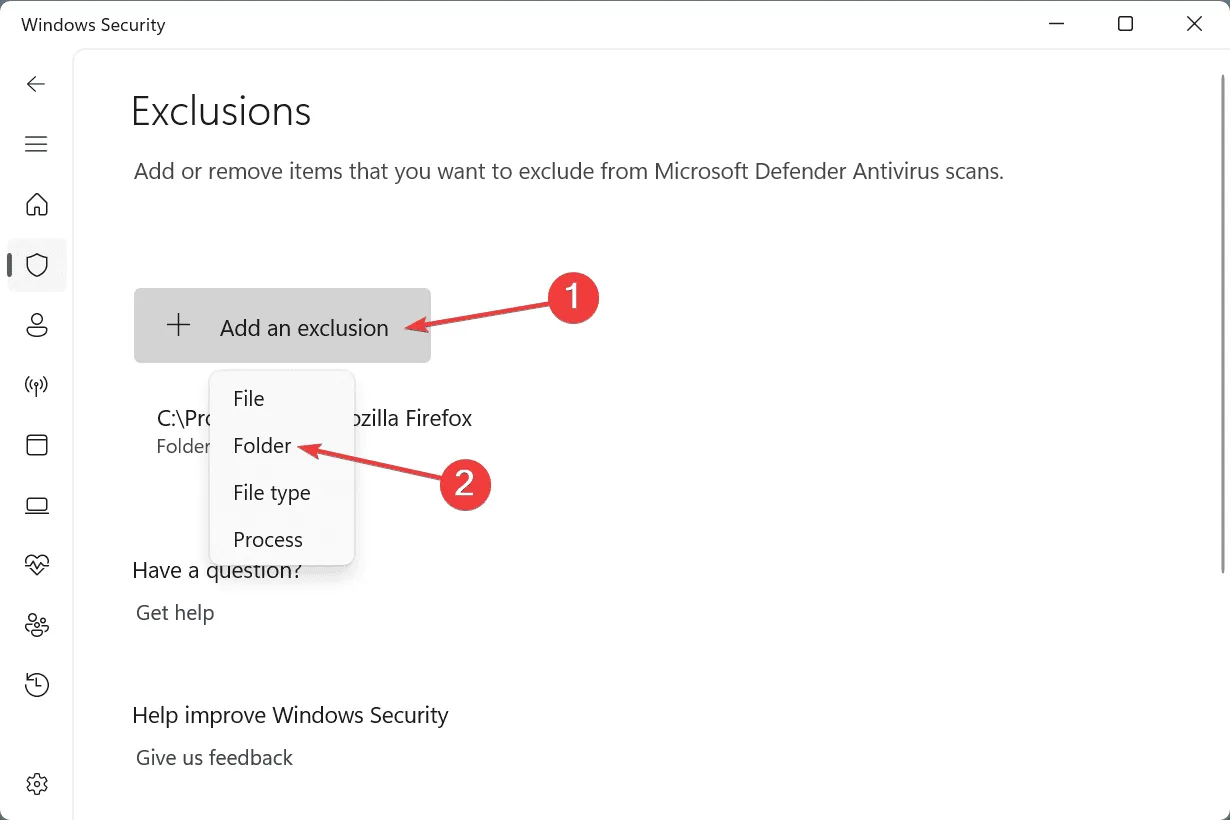
- Localize o diretório do programa afetado, selecione-o e clique em Selecionar pasta .
- Reinicie o computador para implementar as alterações.
Em aproximadamente 40% dos casos, descobriu-se que o software antivírus bloqueava as tentativas de conexão do GitHub Copilot, resultando no erro Extension Activation Failed: Read ECONNRESET. Se você usar uma solução antivírus diferente, consulte o site do provedor para obter instruções específicas sobre como criar uma exclusão.
4. Remova todos os aplicativos conflitantes
- Pressione Windows+ Rpara abrir a caixa de diálogo Executar, digite appwiz.cpl e pressione Enter.
- Identifique quaisquer programas conflitantes na lista apresentada e selecione Desinstalar .
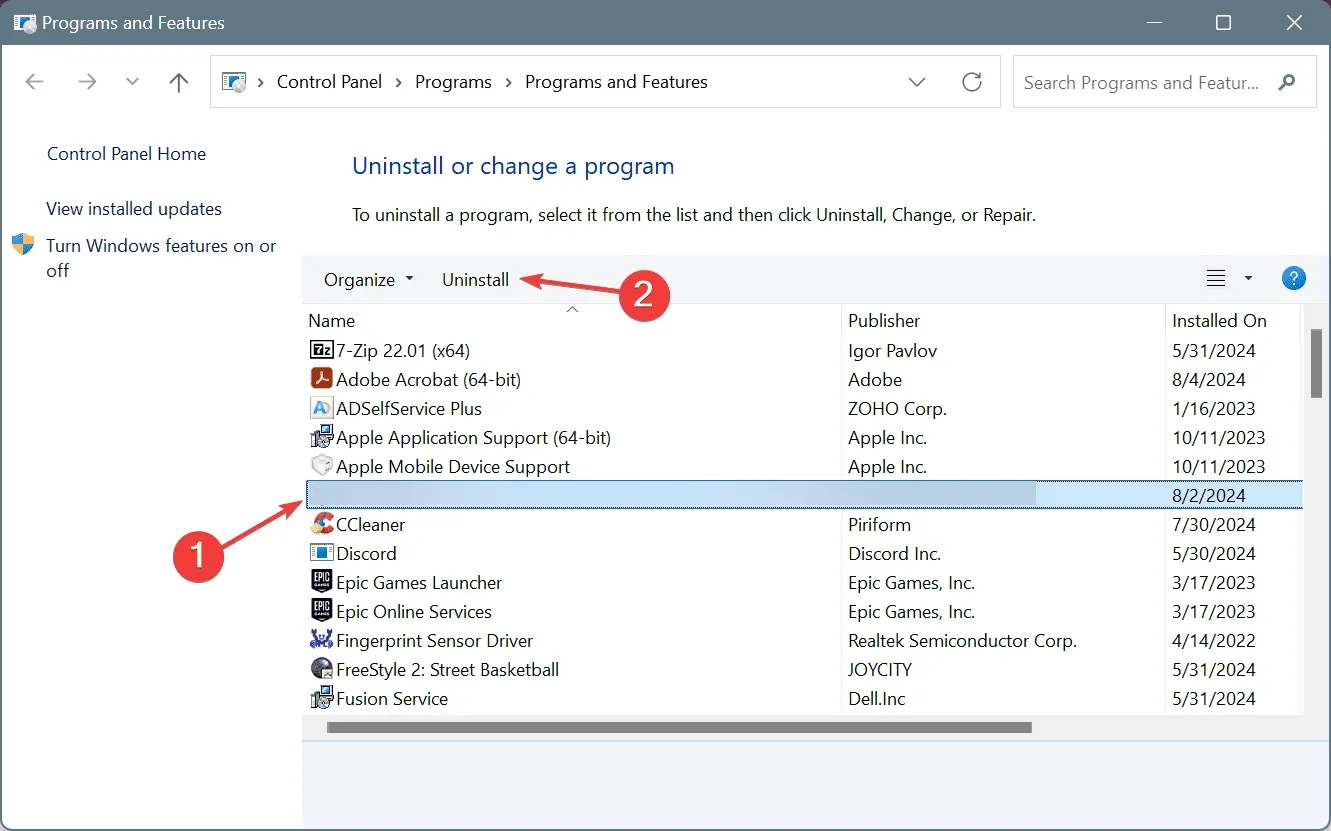
- Siga as instruções para concluir a desinstalação e reinicie sua máquina.
Conforme observado anteriormente, algumas soluções antivírus, como a Kaspersky, foram consideradas responsáveis pelo erro Auth Read ECONNRESET do Copilot. Além disso, até mesmo adicionar uma exclusão para o Visual Studio no Kaspersky pode levar a travamentos, o que pode exigir a desinstalação do antivírus.
Se uma desinstalação rápida não resolver o problema, é provável que restos como arquivos, caches ou chaves de registro permaneçam no seu sistema e continuem a criar conflitos. Em tais casos, é recomendado utilizar uma ferramenta de desinstalação confiável para eliminar completamente quaisquer vestígios restantes do programa!
5. Reinstale o Visual Studio Code
Se a extensão GitHub Copilot no Visual Studio estiver apresentando o erro Auth Read ECONNRESET, muitos usuários resolveram com sucesso reinstalando o Visual Studio Code. Esta etapa de solução de problemas também pode ajudar se o Copilot não estiver operando no Visual Studio.
Apenas certifique-se de que todos os arquivos residuais sejam eliminados antes da reinstalação e sempre baixe o Visual Studio Code do site oficial !
Uma dessas estratégias deveria ter resolvido com sucesso o erro ECONNRESET de leitura de autenticação do GitHub Copilot, permitindo que as operações fossem retomadas normalmente.
Se você tiver alguma dúvida ou quiser compartilhar soluções adicionais com a comunidade, fique à vontade para deixar um comentário abaixo.



Deixe um comentário